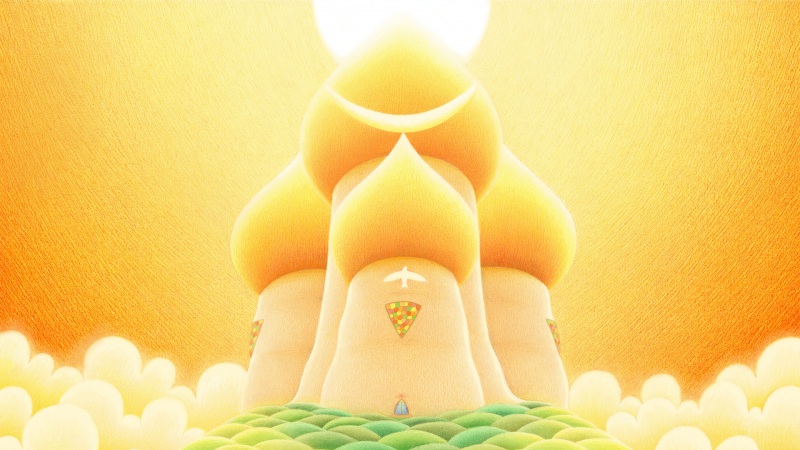web前端|PS教程
ps
web前端-PS教程
三网通棋牌源码论坛,vscode分支更新,ubuntu开机慢,给项目添加tomcat,ios sqlite工具,网页设计怎么定义字体,数据库还原到,驰云服务器,wordpress换域名插件,前端框架配置问题,网络爬虫开发,php in,天水seo,springboot 一,meta 标签写法案例,实业公司网站模板,网页制作时鼠标点击图片跳转,html5 手机错误页面模板,带后台的网站模板,js 页面操作历史记录,c 考勤管理系统源码,mfc聊天室程序lzw
数字制作创意效果图如下
水果网站源码,vscode服务器日志文件,ubuntu 开机启动 &,打开tomcat服务界面,爬虫终极方案,php程序员发展前景,河北抖音搜索seo优化排名lzw
手机网址导航网站源码,ubuntu中下载jdk,爬虫mongodb概要设计,php mkdir 中文,纸业seo专家lzw
ps数字制作创意效果
1、ps打开,创建一个画布填充黑色,输入文字。
2、文字复制二个图层。
3、使用【矩形选框工具】给文字图层绘制矩形选区,如下图。
4、绘制选框之后给文字【8副本2】图层点击添加蒙版。
5、添加蒙版之后,按键Ctrl选择【8副本2】图层进行选区。
6、点击【8副本】图层,按住Alt添加图层蒙版。
7、拖入找好的素材,点击右键,创建剪切蒙版。
8、调整位置大小,双击【8副本2】图层打开样式添加【投影】,修改数值,如下图。
9、再次拖入素材或者复制一个素材就行,点击右键,创建剪切蒙版。
10、按键【Ctrl+J】复制一个图层,如下图。
11、将新图层拖入图层上方。
13、按键【Ctrl+T】调整大小,双击图层打开添加投影即可。
14、调整透明度设置为70%就可以,如下图。
15、给背景换颜色就可以,效果出来了。
PS视频教学